
很多小伙伴是不是遇到了192.168.1.1页面打开不,以为家里的路由器出现了问题,实则不然。
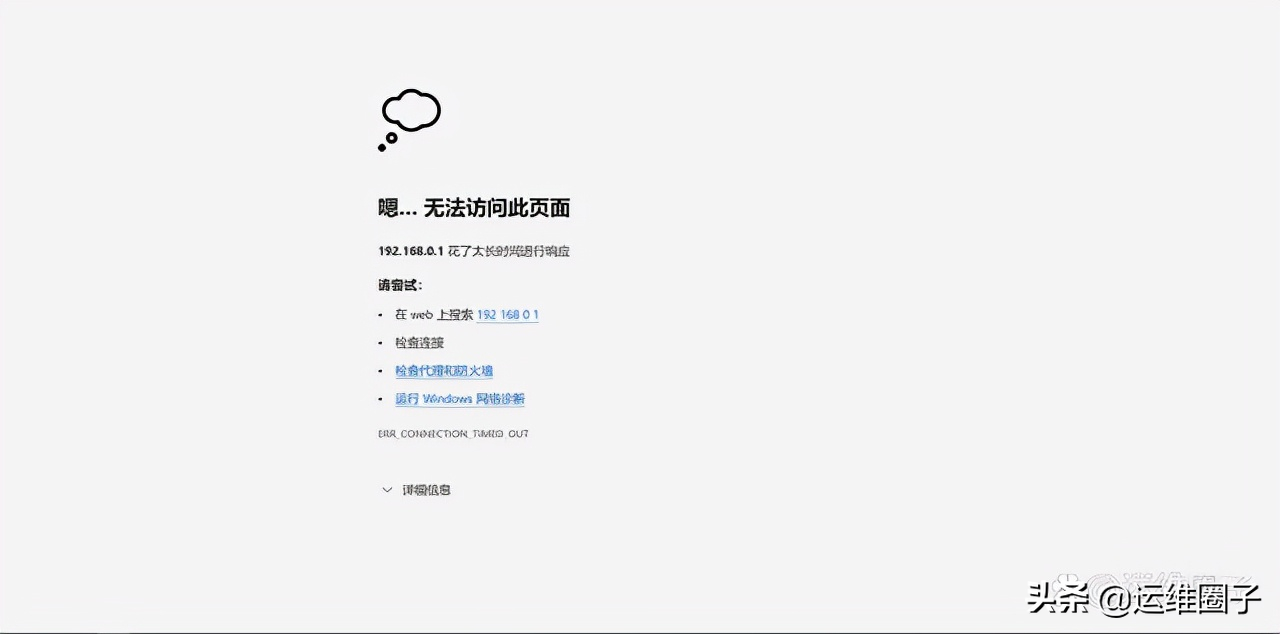
第一步 确认终端(电脑或者手机)是否已经连接上路由器
无线连接:检查终端是否连接上WIFI
通过网线连接:网线一端连接电脑另一端连接到路由器的任一LAN口,并确保对应接口的指示灯亮起。
第二步 确认终端获取到IP地址
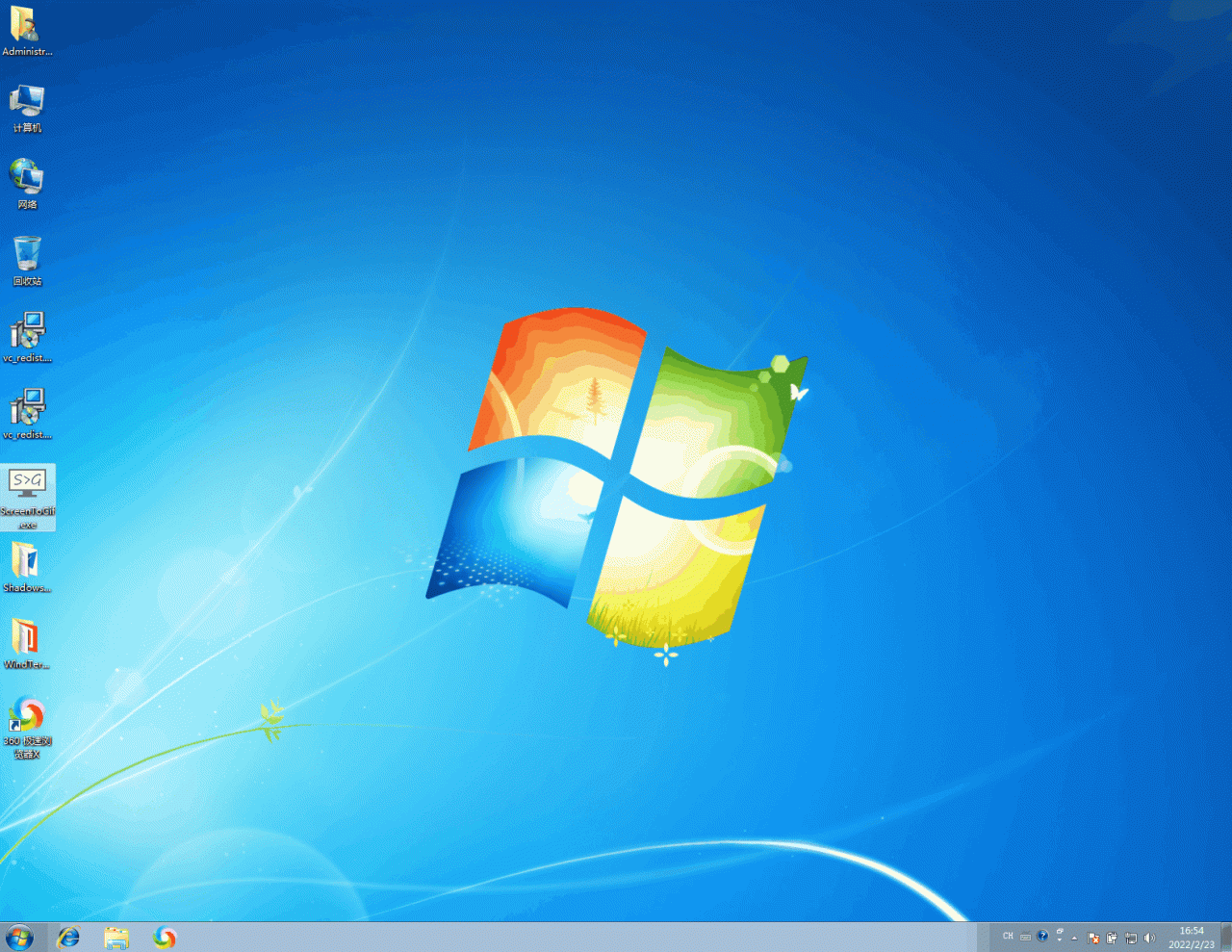
第三步 检查登录地址是否正确
不同品牌的路由器,默认管理地址也是不相同的,所以不要认为只有192.168.1.1是管理地址。
路由器常见的默认管理地址有192.168.1.1、192.168.0.1、192.168.31.1(小米)、192.168.3.1(华为),具体的我们可以查看路由器的背面

若我们修改了路由器的管理地址,可以通过下面3种方法解决
方法一
使用厂商路由器的管理域名去访问,这种方法只能针对比较新的路由器,下面列举下常用路由器品牌的管理域名,未列出的品牌,不支持此种方法
小米:miwifi.com
TPLink:tplogin.cn
相关:路由器设置
华硕:router.asus.com
水星:melogin.cn
方法二
打开已连接上路由器的设备,查看本机IP的网关地址,此地址应为管理地址
电脑上,打开设置——网络和Internet——更改适配器选项,若是WIFI连接,则双击WAN,有线连接,则双击本地连接(以太网),查看详细信息
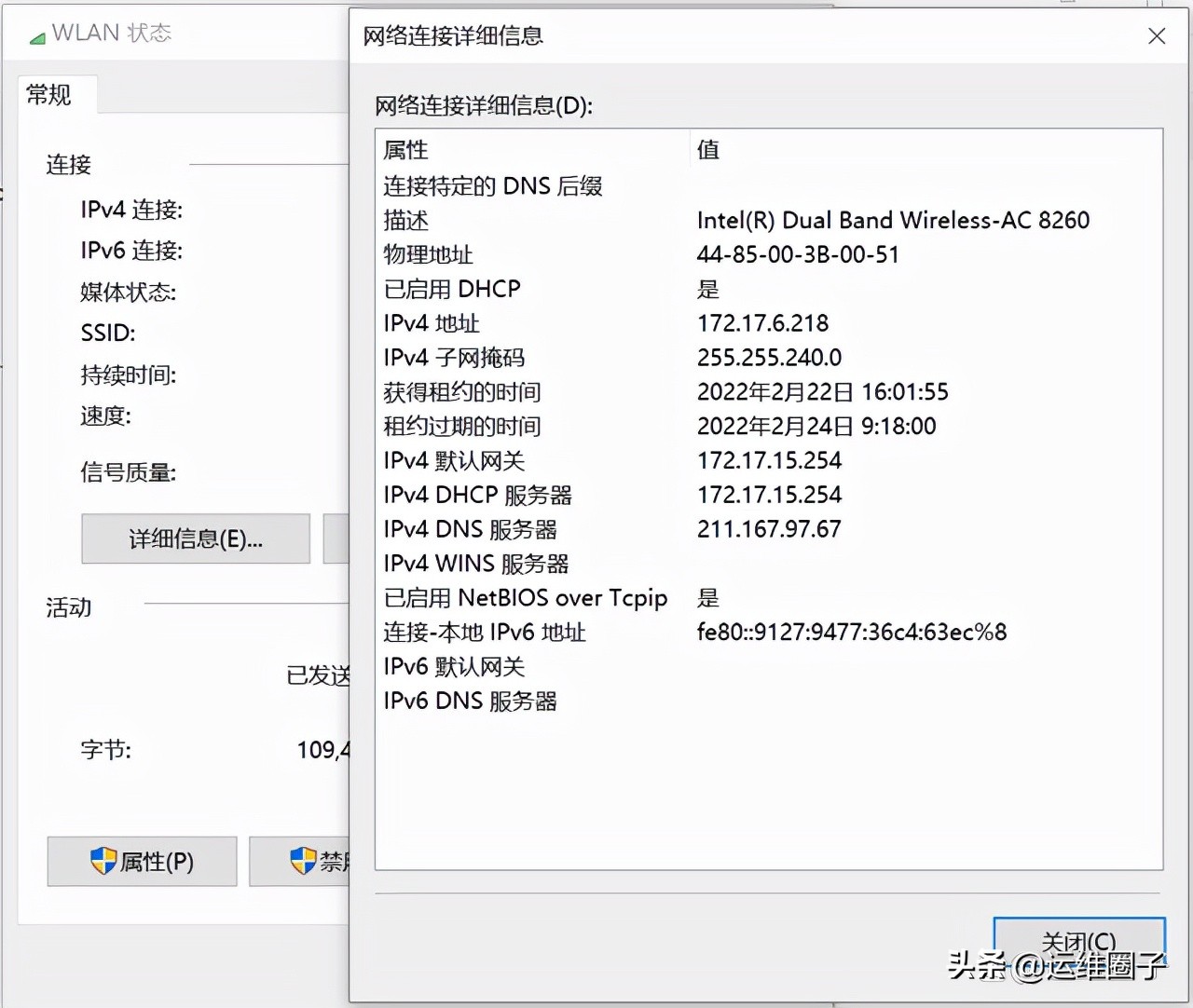
上面的IPv4默认网关,即为管理地址
方法三
若上面方法都无效,则可以重置路由器,重置后的路由器,则使用默认的管理地址登录管理即可。
重置方法,用牙签或者手机卡针等,插入路由器后面有reset标识的孔,持续5s以上,此时路由器的指示灯会闪烁,则重置完成。
总结
路由器无法访问管理地址,恢复出厂设置,一般都可以解决。现在大部分厂商的路由器都支持使用APP管理,也可以尝试使用app管理。
以上就是“WiFi之家网”为你整理教程,希望能帮到你
原创文章,作者:192.168.1.1,如若转载,请注明出处:https://www.224m.com/183358.html

